Cara Konfigurasi STB IndiHome

IndiHome merupakan salah satu penyedia layanan internet besutan dari Telkom Indonesia. Pada umumnya jika kita menggunakan layanan IndiHome biasanya hanya tinggal memakai saja, sehingga kita tidak tau cara menyeting atau mengkonfigurasi IndiHome tersebut. Salah satunya yaitu cara mengkonfigurasi STB atau Set Top Box pada Telkom IndiHome.
Langkah pertama yang dapat anda lakukan untuk mengkonfigurasi STB yaitu anda harus menyiapkan nomor internet dan password useetv yang bisa anda dapatkan dengan memenggil 147 atau dapat anda peroleh melalui berita acara installasi yang biasanya di berikan oleh petugas Telkom saat memasang layanan IndiHome di rumah anda.
Cara Konfigurasi STB Modem Telkom Indihome
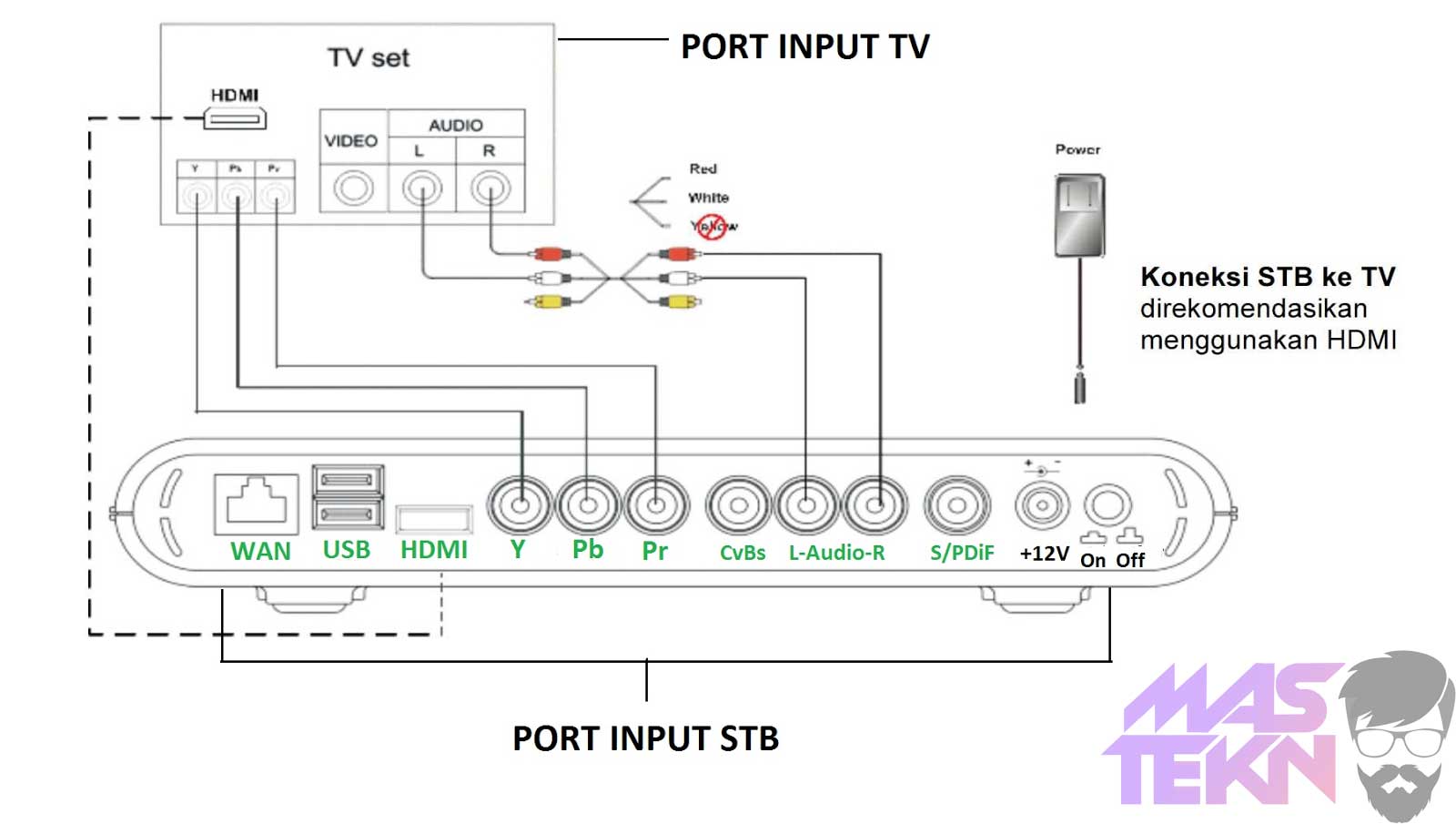
Pertama hubungkan perangkat – perangkat anda terlebih dahulu, caranya yaitu :
- 1. Pertama, hidupkan TV dan STB.
- Silahkan anda hubungkan STB ke ONT (Modem Fiber/Adsl) dengan kabel LAN (STB di port WAN dan ONT di port LAN 4).
- Kemudian, hubungkan STB ke TV dengan menggunakan kabel HDMI atau Audio/Video tergantung dengan jenis TV anda.
- Aturlah TV pada Input Audio/Video (RCA) atau HDMI tergantung dengan jenis kabel yang di gunakan agar TV dan STB dapat tersambung secara sistematis.
Pengenalan Tombol Remote STB :
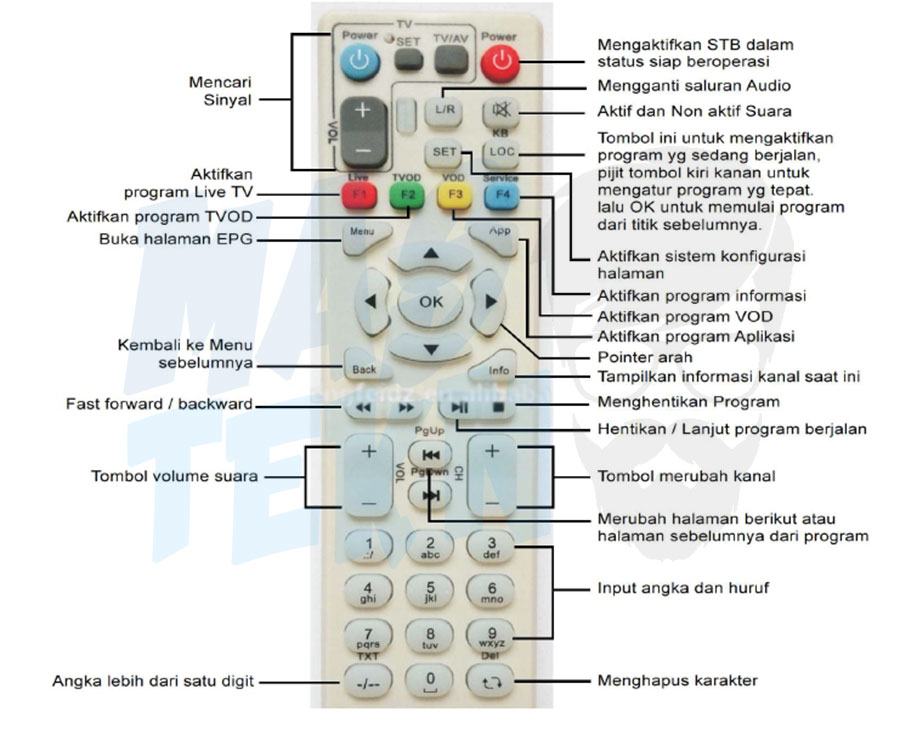
Keterangan :
- Tombol untuk mengaktifkan STB jika sudah siap beroperasi.
- Untuk mengaktifkan TV, pengaturan volume suara dan pengaturan input TV.
- Untuk mengganti saluran audio.
- Mengaktifkan dan menonaktifkan suara.
- Tombol untuk mengktifkan program yang sedang berjalan, sedangkan tombol kanan dan kiri untuk mengatur program yang tepat, dan OK untuk memulai program dari titik sebelumnya
- Untuk menaktifkan sistem konfigurasi STB.
- Mengaktifkan program informasi.
- Mengaktifkan program VOD.
- Di gunakan untuk mengaktifkan program aplikasi dan juga mengganti channel.
- Pointer arah.
- Menampilkan informasi kanal saat ini.
- Menghentikan siaran yang sedang berjalan
- Menghentikan atau melanjutkan program yang sedang berjalan.
- Merubah channel atau kanal.
- Merubah halaman sebelum atau sesudah program.
- Menginput huruf dan angka.
- Untuk menghapus karakter.
- Tombol untuk mengaktifkan program live TV.
- Untuk mengaktifkan program TVOD
- Di gunakan untuk membuka halaman EPG
- Untuk kembali ke menu sebelumnya.
- Untuk memajuan atau memundurkan siaran yang sedang berlangsung.
- Volume suara.
- Di gunakan untuk memasukan angka lebih dari satu digit.
Setelah anda menghubungkan perangkat – perangkat yang di butuhkan untuk mengkonfigurasi UseeTV dan sudah mengerti fungsi – fungsi dari tombol – tombol di remote STB. Maka kita dapat melanjutkan ke langkah berikutnya.
Cloning Remote Control
Tujuan dari cloning remote control sendiri yaitu di gunakan untuk menghubngkan remote STB ke TV anda agar TV anda tidak perlu menggunakan 2 buah remote dalam konfigurasinya, supaya lebh praktis dan tidak repot.
Remote STB hanya dapat mengendalikan pengaturan input/output TV dan pengendalian volume TV saja. Sedagkan untuk mengganti program atau channel dari UseeTV anda dapat mengarahkanya ke STB.
Namun jika STB anda hilang atau rusak, anda dapat mendatangi Plasa Telkom untuk mengganti remote STB anda dengan yang baru. Dan untuk cara mengcloning remote STB dan TV adalah sebagai berikut.
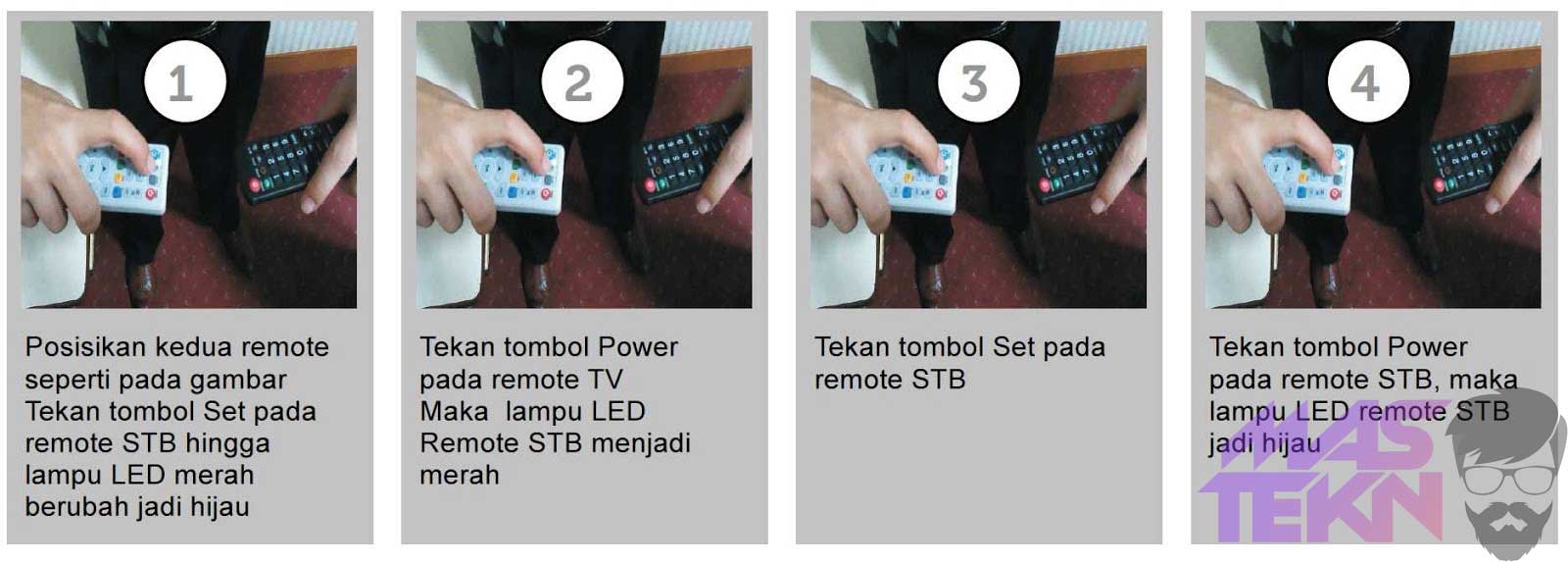
Setting DHCP, User, dan Password STB
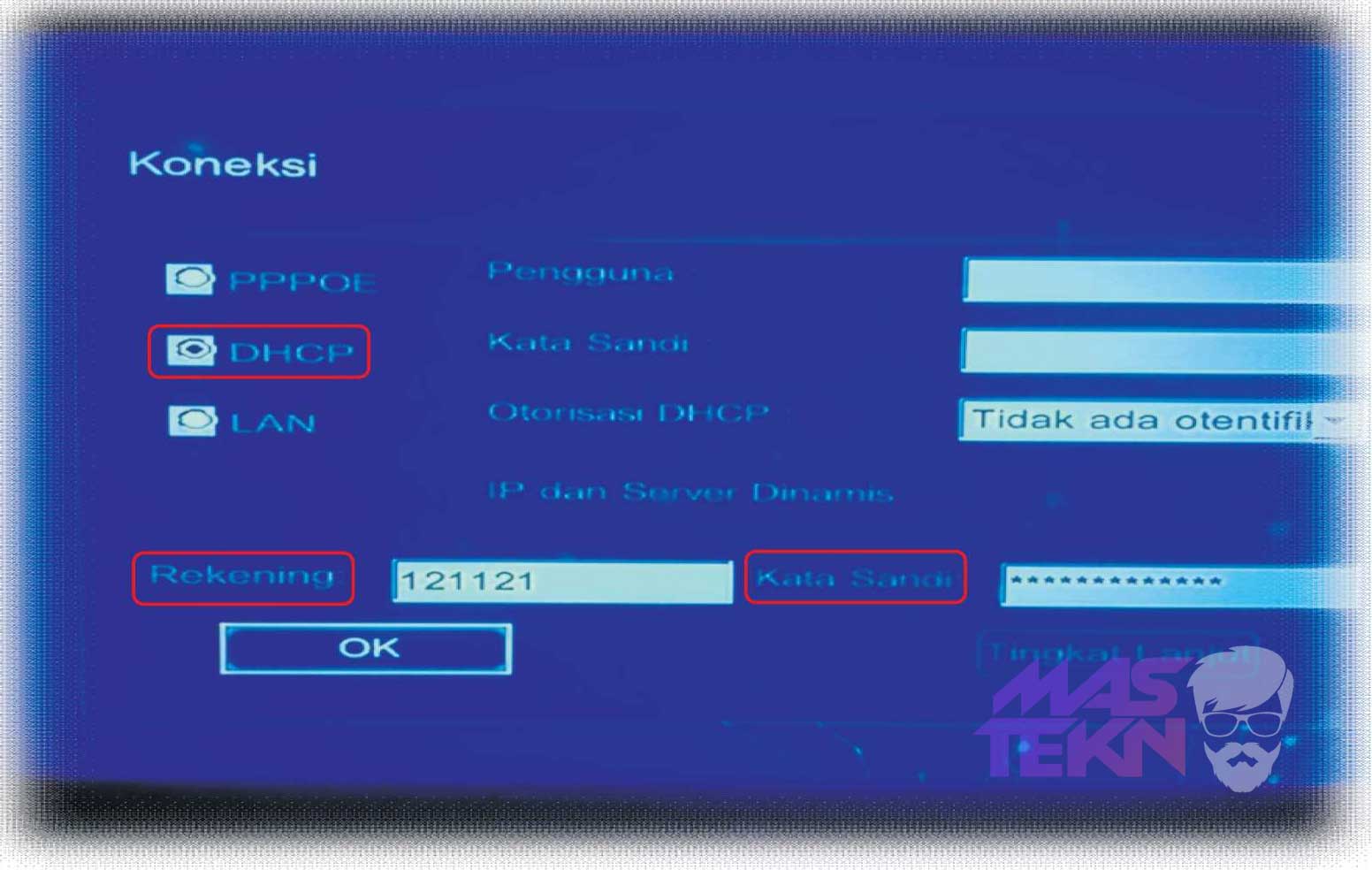
Penyetingan STB untuk layanan UseeTV anda perlu menyiapkan nomor rekening atau nomor internet dan password UseeTV untuk cara penyetinganya sebagai berikut.
1. Pertama, tekan tombol set pada remote STB, yaitu tombol SET No.6 pada penjelasan remote STB tadi, setelah itu masukkan password “6321”.
2. Kemudian pilih DHCP.
3. Pada kolom pengguna dan kata sandi tidak usah di isi, dikosongkan saja.
4. Selanjutnya, isi kolom rekening dengan nomor internet dan password yang telah anda siapkan tadi.
5. Kemudian tekan OK.
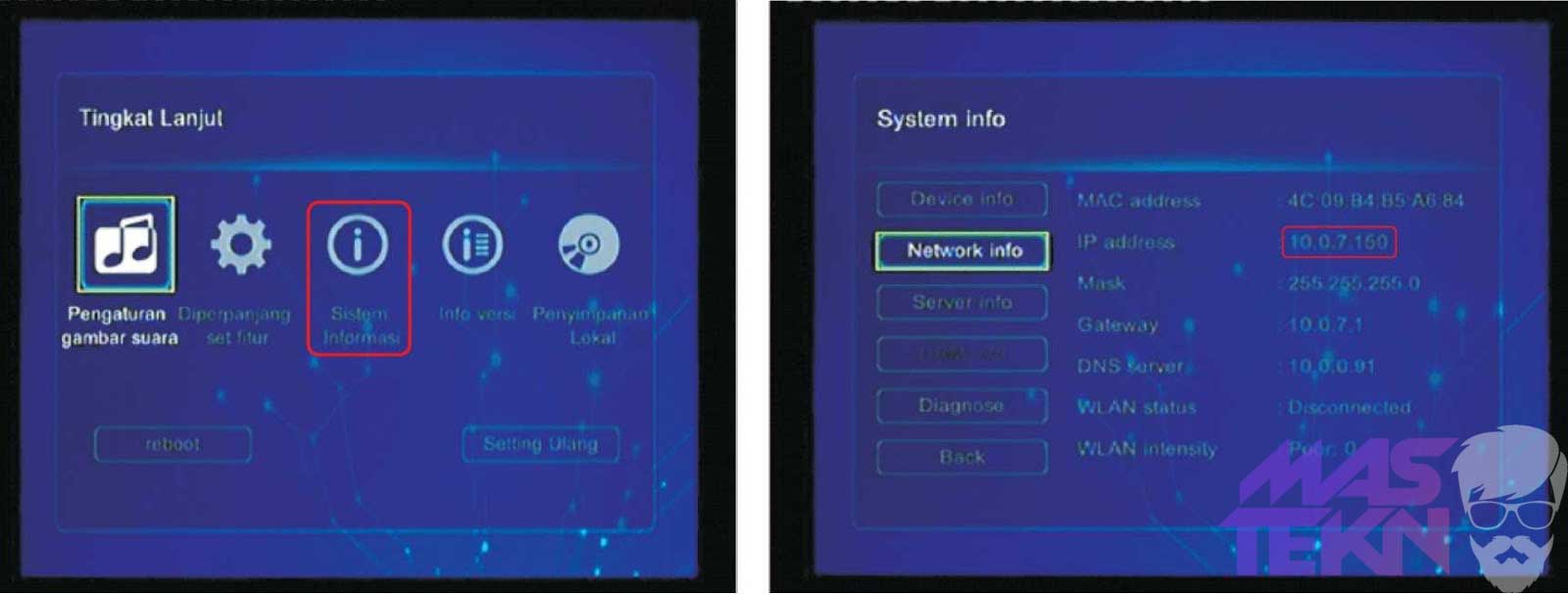
6. Pilih Sistem Informasi dan kemudian masuk ke Network Info untuk melihat alamat IP layanan UseeTV : 10.x.x/20, konfigurasi jaringan ini menandakan bahwa TV dan STB ada sudah terhubung ke layanan UseeTV.
Note : Jika anda mendapatkan alamat IP 192.168.x.x berarti pengaturan jaringan di ONT (Modem) belum baik sehingga anda tidak terhubung ke internet.
7. Jika menu EPG telah muncul maka dapat di pastikan layanan Unicast sudah berhasil.

8. Dan jika layanan Live TV telah muncul berarti layanan Multicast telah berhasil.
9. Apabila layanan Multicast dan Unicast sudah berhasil, maka layanan UseeTV anda sudah berjalan sempurna.
Jika anda melakukan langkah – langkahnya dengan baik dan benar, maka layanan UseeTV anda akan bekerja dengan baik dan benar. Tetapi jika terjadi error mungkin ada yang salah dalam penangananya, berikut ini adalah jenis – jenis yang error yang sering terjadi pada layanan UseeTV dan cara penanganannya.
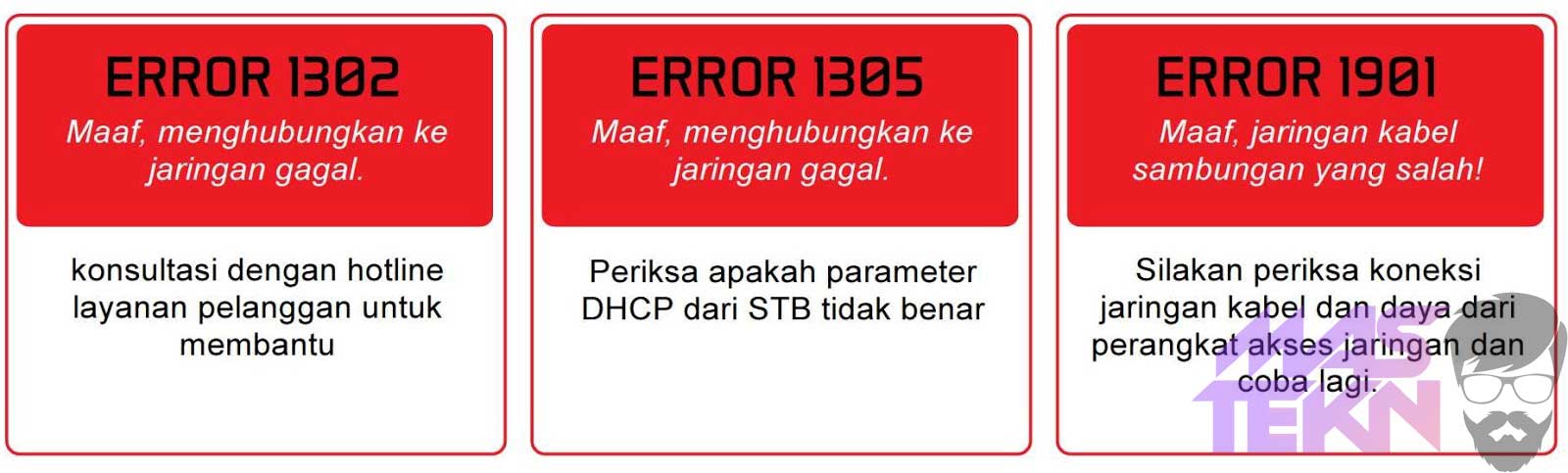
Setting STB Indihome Untuk Internet dan UseeTV
Jika kalian menggunakan koneksi wifi, maka ketika set top box indihome digunakan untuk menonton useetv dan kemudian ingin berganti untuk berinternet, maka kita perlu mengganti koneksi yang digunakan.
Hal ini akan terjadi berulang kali setiap kali kita ingin berganti antara UseeTV ataupun penggunaan untuk internet. Sehingga akan sangat merepotkan dan tidak praktis sama sekali. Apakah ada cara menggunakan STB untuk TV sekaligus Internet tanpa harus berganti koneksi?
Jawabannya tentu ada, kita bisa menambahkan koneksi kabel LAN. Sehingga kita akan punya 2 buah koneksi, yaitu menggunakan wifi dan LAN. Sehingga nantinya tidak perlu berganti koneksi apabila ingin berganti antara UseeTV dan internet.
1. Pertama-tama, silahkan login dulu ke web admin modem kalian masing-masing. Sambungkan ke jaringan wifi, kemudian cari IP Address di bagian belakang modem. Lalu ketikan di web browser kalian dan tekan enter.
2. Setelah itu, kita akan diminta untuk mengisi user dan password. Biasanya juga tertulis di bagian belakang modem, bisa kalian cek sendiri.
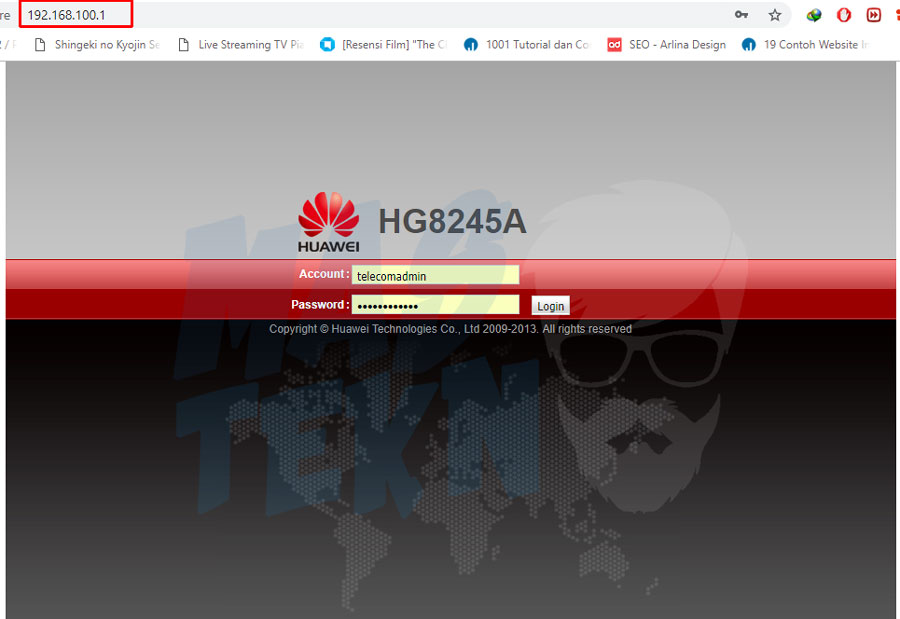
3. Setelah berhasil masuk, pilih pada tab menu WAN. Kemudian klik pada koneksi IPTV, pada bagian Binding Option pilih sambungan LAN4 untuk UseeTV. Selanjutnya tinggal klik Apply.
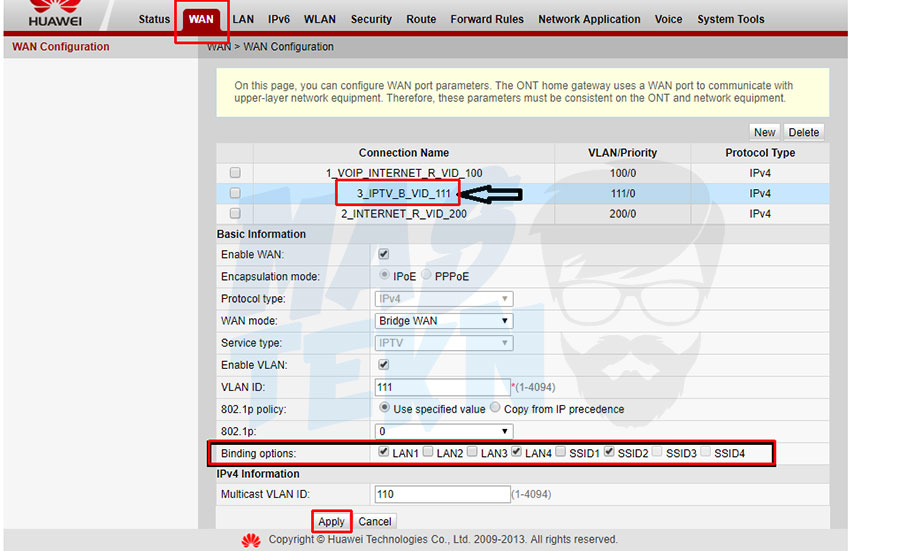
4. Kemudian pindah ke tab menu Network Application dan klik IGMP Configuration. Pada opsi Enable IGMP pilih Yes dan IGMP Mode pilih Snooping dan klik Apply.
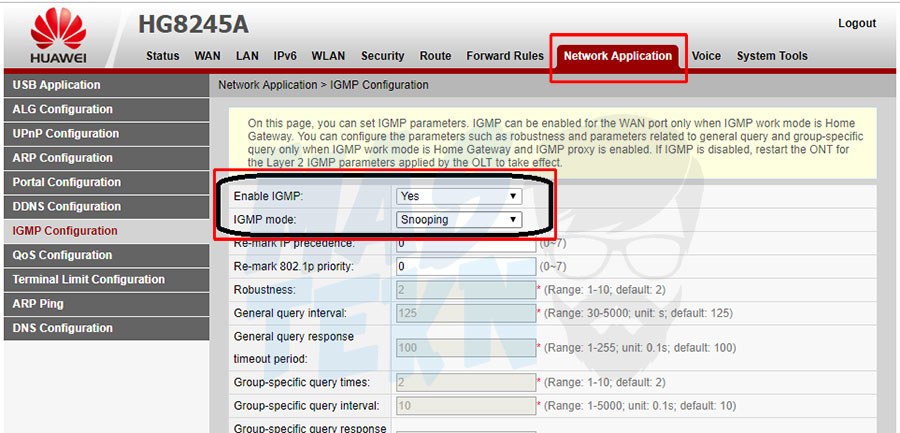
5. Nah sekarang sambungkan kabel LAN4 ke Set Top Box Indihome. Buka UseeTV, pilih Pengaturan kemudian Jaringan. Setting jaringan nirkabel untuk internet sedangkan jaringan kabel untuk UseeTV.
Nah itulah artikel tentang Cara Konfigurasi STB IndiHome Telkom Indonesia yang dapat teknoinside sampaikan. Semoga dapat bermanfaat bagi anda ynag membutuhkan, tetapi jika anda tetap tidak bisa mengkonfigurasi layanan UseeTV secara sendiri anda dapat menghubungi 147 untuk melaporkan masalah atau gangguan kepada Plasa Telkom terdekat.







Min, gw pake router zte f609, tapi kok tampilan fiturnya sangat minim yah, kek terbatas gitu daripada pengaturan router lu. Gw liat di youtube juga router zte nya full akses/fitur nya banyak. Tahu solusinya nggak?
Bisa menghubungi customer service untuk menanyakan hal tersebut, barangkali berbeda kebijakan.
Nama pengguna dan kata sandi salah, silahkan periksa halaman pengaturan stb. Kode error 20311. Solusinya???